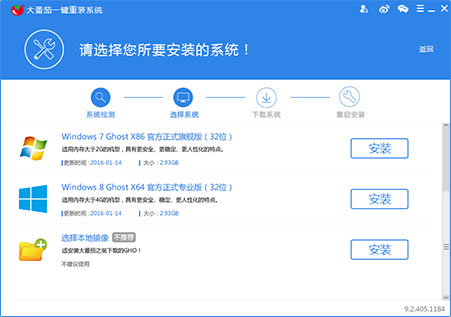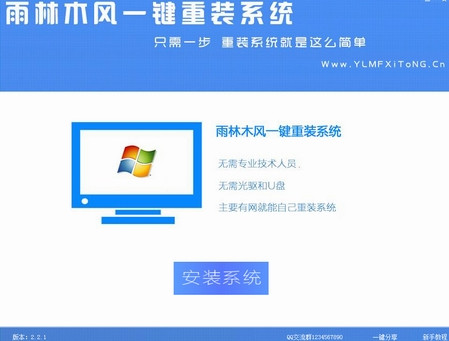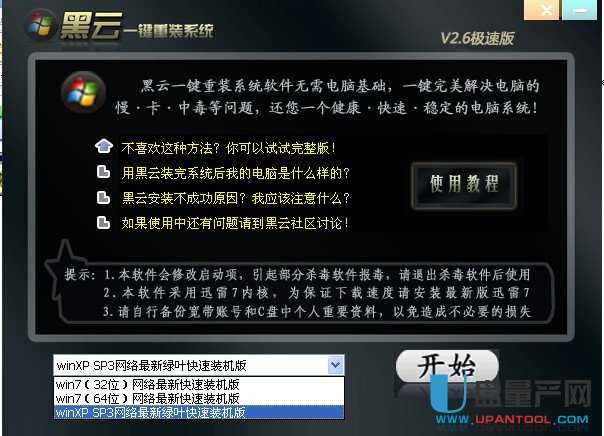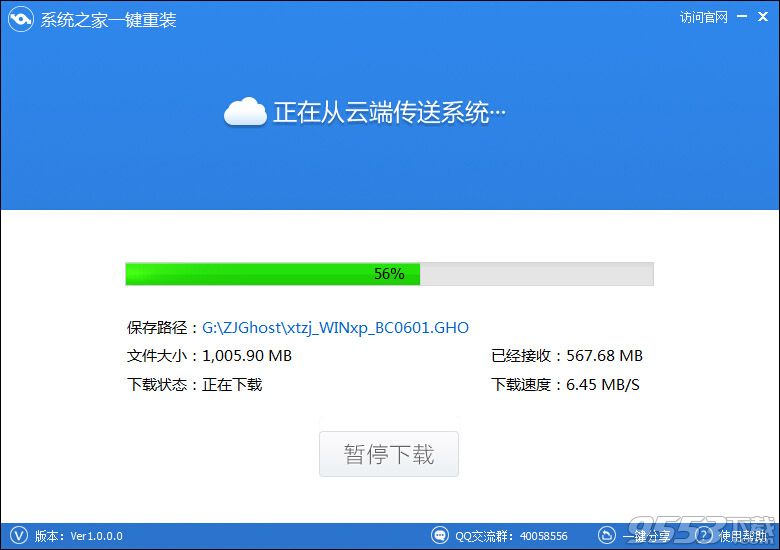不怕电脑突然重启 Win10登录时还原上一个文件夹
更新时间:2017-07-04 17:20:39
在最新的Win10更新机制中,有的时候会自动重启更新,遭到不少用户吐槽,好好的工作因为电脑强制重启,而不得不重启后重新开始之前的工作。此外,有的时候,电脑因为故障也会自动重启,导致同样问题影响工作效率。其实,在新版Win10中,加入了一个“登录时还原上一个文件夹窗口”,这个功能可以在一定程度上减轻电脑重启带来的工作影响,下面小编教大家Win10如何设置登录时还原上一个文件夹窗口方法。

不怕电脑突然重启 Win10登录时还原上一个文件夹窗口方法
1、Windows资源管理器中有一个允许自动打开以前打开的任何窗口的选项将。要检查此设置,只需打开控制面板,然后单击文件资源管理器选项。
2、在“查看”选项卡中选中“登录时还原上一个文件夹”复选框。此后,计算机在重启后便可以打开之前的窗口。
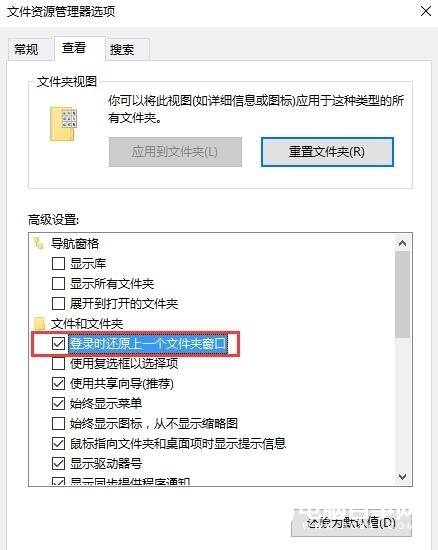
3、将想要在重启后自动运行的程序放入系统“启动”文件夹。不过这样做会导致开机时间变长。
具体的设置方法是:在“运行”中键入命令“C: > Users > Profilename > AppData > Roaming > Microsoft > Start Menu > Programs > Startup”
4、此后便会弹出系统“启动”文件夹窗口,用户只需要将想自动启动的软件快捷方式拖动到文件夹内便可以实现重启后自动运行。
以上就是Win10登录时还原上一个文件夹窗口设置方法,希望对大家有所帮助。
系统重装相关下载
Win10技巧相关推荐
重装系统软件排行榜
- 【电脑系统重装】魔法猪一键重装系统V4.1安装板
- 【一键重装系统】雨林木风一键重装系统V6.4.8绿色版
- 桔子一键重装系统工具V1.7.0绿色版
- 雨林木风一键重装系统V1.7.1超级版
- 【电脑重装系统】老友一键重装系统V2.1
- 系统基地一键重装系统工具最新版3.4
- 小鱼一键重装系统大师贡献版v2.0.1
- 一键重装系统好用重装软件V1.8专业版
- 极速一键重装系统工具V7.8.4维护版
- 一键重装系统软件系统之家重装V2.5.0绿色版
- 大番茄一键在线重装系统工具v6.0
- 小白一键重装系统工具下载兼容版V3.6.0
- 一键重装系统软件小白V4.2.3贺岁版
- 重装系统大番茄一键重装V3.2.1免费版
- 【系统重装】萝卜菜一键重装系统V6.0尊享版
重装系统热门教程
- 系统重装步骤
- 一键重装系统win7 64位系统 360一键重装系统详细图文解说教程
- 一键重装系统win8详细图文教程说明 最简单的一键重装系统软件
- 小马一键重装系统详细图文教程 小马一键重装系统安全无毒软件
- 一键重装系统纯净版 win7/64位详细图文教程说明
- 如何重装系统 重装xp系统详细图文教程
- 怎么重装系统 重装windows7系统图文详细说明
- 一键重装系统win7 如何快速重装windows7系统详细图文教程
- 一键重装系统win7 教你如何快速重装Win7系统
- 如何重装win7系统 重装win7系统不再是烦恼
- 重装系统win7旗舰版详细教程 重装系统就是这么简单
- 重装系统详细图文教程 重装Win7系统不在是烦恼
- 重装系统很简单 看重装win7系统教程(图解)
- 重装系统教程(图解) win7重装教详细图文
- 重装系统Win7教程说明和详细步骤(图文)